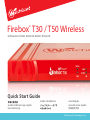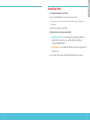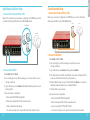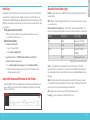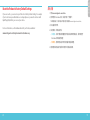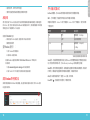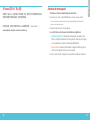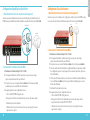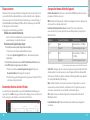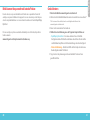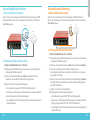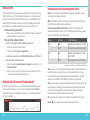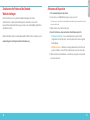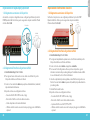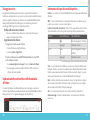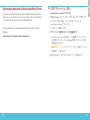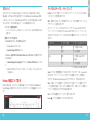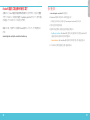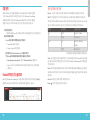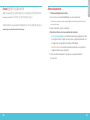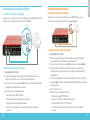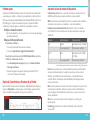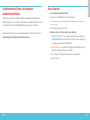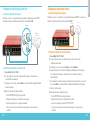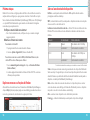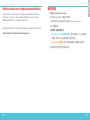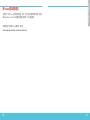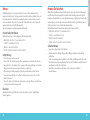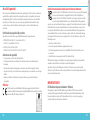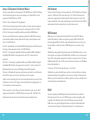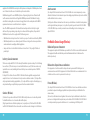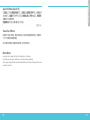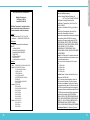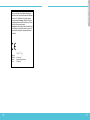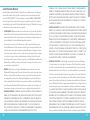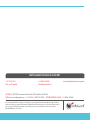Watchguard Firebox T30/T30-W & T50/T50-W Guia rápido
- Tipo
- Guia rápido
A página está carregando ...
A página está carregando ...
A página está carregando ...
A página está carregando ...
A página está carregando ...
A página está carregando ...
A página está carregando ...
A página está carregando ...
A página está carregando ...
A página está carregando ...
A página está carregando ...
A página está carregando ...
A página está carregando ...
A página está carregando ...
A página está carregando ...
A página está carregando ...
A página está carregando ...
A página está carregando ...
A página está carregando ...
A página está carregando ...
A página está carregando ...
A página está carregando ...
A página está carregando ...
A página está carregando ...
A página está carregando ...

50 51
Português
Restablecimiento del Firebox a la conguración
predeterminada de fábrica
Si alguna vez lo necesita, puede restaurar su Firebox a la conguración predeterminada de
fábrica. Por ejemplo, si no conoce la frase de contraseña de su cuenta de administrador o quiere
comenzar de nuevo con el inicio rápido RapidDeploy, puede restablecer su dispositivo.
Para obtener más información, consulte la guía de hardware de su Firebox, disponible en:
www.watchguard.com/help/documentation/hardware.asp
Ative o dispositivo
1. Acesse www.watchguard.com/activate
2. Faça login na conta WatchGuard ou crie uma conta nova*.
*Se for criar uma conta nova, volte a www.watchguard.com/activate depois de concluído o processo
de criação de conta.
3. Insira o número de série do dispositivo.
4. Durante a ativação, selecione o método de conguração:
• RapidDeploy QuickStart – baixe e aplique automaticamente um arquivo de
conguração QuickStart no dispositivo, pré-congurado com as congurações
de segurança recomendadas pela WatchGuard.
• Ativação clássica – use o Assistente de Conguração pela Web para criar um
arquivo de conguração básica para o dispositivo.
5. Use as orientações de conguração neste guia que correspondam ao
método selecionado.

52 53
Português
Conguração RapidDeploy QuickStart
1. Conecte o dispositivo e ligue-o
Certique-se de que os computadores da rede estejam congurados para usar DHCP.
Ao instalar o Firebox, ele atribuirá um endereço IP na rede 10.0.1.0/24
Sua rede
Internet
Computador
Internet
2. Conecte à interface de usuário da web
A. Acesse https://10.0.1.1:8080
B. É seguro ignorar os avisos de certicado exibidos porque o dispositivo usa
um certicado autoassinado.
C. Faça login com a conta de usuário admin e a senha do Admin (readwrite) denida
durante a ativação.
O dispositivo tem uma conguração básica:
• Permite TCP, UDP e tráfego de ping de saída
• Bloqueia todo tráfego não solicitado da rede externa
• Contém congurações de segurança otimizadas
• Usa serviços de segurança licenciados para proteger as redes opcionais e
conáveis
Conguração de ativação clássica
1. Conecte o dispositivo e ligue-o
Certique-se de que o computador esteja congurado para usar DHCP. Ao conectar-se ao
Firebox, ele atribuirá um endereço IP na rede 10.0.1.0/24
2. Conecte à interface de usuário da web
A. Acesse https://10.0.1.1:8080
B. É seguro ignorar os avisos de certicado porque o dispositivo usa um
certicado autoassinado.
C. Faça login com o nome de usuário admin e a senha readwrite.
D. Siga as instruções no Assistente de Conguração da Web para criar um arquivo
de conguração básica para o dispositivo. Em caso de dúvidas, clique em
Mais informações.
E. Na conclusão do assistente, faça login na interface de usuário da web com a conta
de usuário admin e a senha do Admin (readwrite) denida durante o Assistente.
F. Instale o Firebox na rede.
O dispositivo tem uma conguração básica:
• Permite TCP, UDP e tráfego de ping de saída
• Bloqueia todo tráfego não solicitado da rede externa
• Inspeciona o tráfego de saída de FTP, HTTP e HTTPS
• Usa serviços de segurança licenciados para proteger as redes opcionais e
conáveis

54 55
Português
Sobre as luzes de estado do dispositivo
Fail Over – acende quando existe um failover de WAN a partir da interface externa
principal para a interface de backup.
WAP – (somente modelos sem o) acende quando o dispositivo é ativado como um ponto
de acesso sem o ou um cliente sem o.
Indicadores de estado da interface de rede – o Firebox T30 tem cinco interfaces de rede.
O Firebox T50 tem sete interfaces de rede. Existem dois indicadores de status de cada
interface.
Indicador Cor do indicador Estado da interface
1.000 Amarelo Velocidade do link: 1.000 Mbps
Intermitente* Dados enviados e recebidos
10/100 Verde Velocidade do link: 10 Mbps ou
100 Mbps
Intermitente* Dados enviados e recebidos
* A velocidade da intermitência aumenta proporcionalmente ao aumento do uxo de dados
Status – indica que existe uma conexão de gerenciamento com o dispositivo. O indicador
Status acende por 30 segundos depois de conectar ao dispositivo pela interface de usuário
da web do Fireware ou pela interface de linha de comando. Ela também acende quando o
dispositivo é sondado pelo WatchGuard System Manager.
Mode – indica o status da conexão de rede externa. Se o dispositivo puder se conectar
com a rede externa e enviar tráfego, a luz cará verde. O indicador piscará se o dispositivo
não puder se conectar com a rede externa e enviar tráfego.
Attn – acende ao iniciar o dispositivo com o botão Reset pressionado.
Power ( ) – o indicador de alimentação acende quando o dispositivo está ligado.
Próximas etapas
Parabéns! Você concluiu a conguração básica do Firebox. Use a interface de usuário da
web para editar as congurações e para gerenciar e monitorar o Firebox. Ou você pode
fazer o download e instalar o WatchGuard System Manager (WSM) e usar o Policy Manager
e o conjunto WSM de ferramentas de gerenciamento e monitoramento. Eis algumas
recomendações para ajudar no início:
Verique a conectividade com a internet
• Com o Firebox instalado na rede, certique-se de que os usuários consigam
navegar na internet.
Obtenha o software mais recente
Para atualizar o Firebox OS:
1. Faça login na interface de usuário da web do Fireware.
2. Selecione System > Upgrade OS (Sistema > Atualizar SO).
Para obter a versão mais recente do WSM, do WatchGuard Dimension, dos
clientes VPN e outros softwares para o Firebox:
1. Acesse www.watchguard.com/support e clique em Download Software
(Baixar software).
2. Localize a página de downloads de software do Firebox T30/T50 e selecione o
software que deseja instalar.
Explore os recursos e as funções do Firebox
Abra a interface de usuário da web ou as ferramentas no WatchGuard System Manager e
clique em Help (Ajuda) em qualquer página ou caixa de diálogo para saber mais sobre os
recursos de gerenciamento, monitoramento e segurança do Firebox.

56 57
繁體中文
Redena o Firebox com as congurações padrão de fábrica
Se for necessário, é possível restaurar as congurações padrão de fábrica do Firebox.
Por exemplo, se não souber a senha da conta do administrador ou quiser reiniciar o
RapidDeploy QuickStart, você pode redenir o dispositivo.
Para obter mais informações, consulte o guia de hardware do seu Firebox, disponível em:
www.watchguard.com/help/documentation/hardware.asp
啟動您的裝置
1. 請前往 www.watchguard.com/activate
2. 登入您的 WatchGuard 帳戶,或是建立新的帳戶*。
*如果您建立新的帳戶,請在帳戶建立程序完成後返回 www.watchguard.com/activate 。
3. 輸入您的裝置序號。
4. 在啟用期間,選取您的安裝方法:
• RapidDeploy QuickStart (快速部署快速啟動) – 自動下載並套用 QuickStart 設定檔案到
您的裝置,使用 WatchGuard 建議的資訊安全設定預先設定。
• Classic Activation (傳統啟用) – 使用「網頁安裝精靈」為您的裝置建立基本設定。
5. 使用此指南中符合您所選方法的安裝程式指示。
A página está carregando ...
A página está carregando ...
A página está carregando ...
A página está carregando ...
A página está carregando ...
A página está carregando ...
A página está carregando ...
A página está carregando ...
A página está carregando ...
A página está carregando ...
A página está carregando ...
A página está carregando ...
-
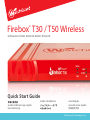 1
1
-
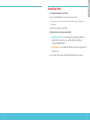 2
2
-
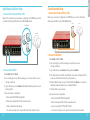 3
3
-
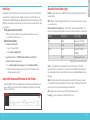 4
4
-
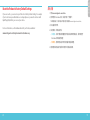 5
5
-
 6
6
-
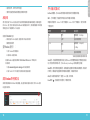 7
7
-
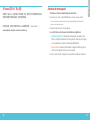 8
8
-
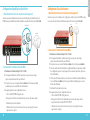 9
9
-
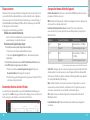 10
10
-
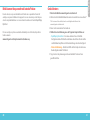 11
11
-
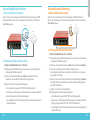 12
12
-
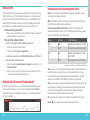 13
13
-
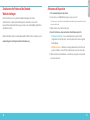 14
14
-
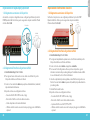 15
15
-
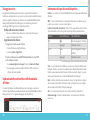 16
16
-
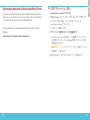 17
17
-
 18
18
-
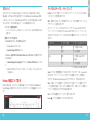 19
19
-
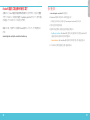 20
20
-
 21
21
-
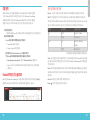 22
22
-
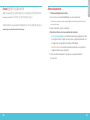 23
23
-
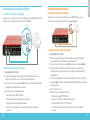 24
24
-
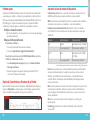 25
25
-
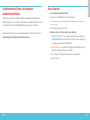 26
26
-
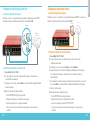 27
27
-
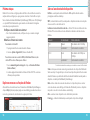 28
28
-
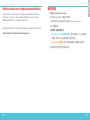 29
29
-
 30
30
-
 31
31
-
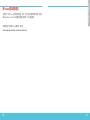 32
32
-
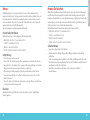 33
33
-
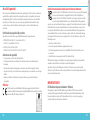 34
34
-
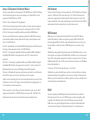 35
35
-
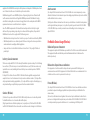 36
36
-
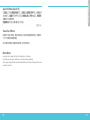 37
37
-
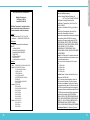 38
38
-
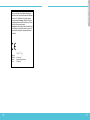 39
39
-
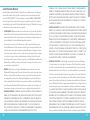 40
40
-
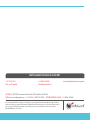 41
41
Watchguard Firebox T30/T30-W & T50/T50-W Guia rápido
- Tipo
- Guia rápido
em outros idiomas
- español: Watchguard Firebox T30/T30-W & T50/T50-W Guía de inicio rápido
- français: Watchguard Firebox T30/T30-W & T50/T50-W Guide de démarrage rapide
- italiano: Watchguard Firebox T30/T30-W & T50/T50-W Guida Rapida
- English: Watchguard Firebox T30/T30-W & T50/T50-W Quick start guide
- 日本語: Watchguard Firebox T30/T30-W & T50/T50-W クイックスタートガイド
Artigos relacionados
-
Watchguard Firebox T10 Guia rápido
-
Watchguard ML3AE8 Firebox M200 Network Security Guia rápido
-
Watchguard Firebox T10/T10-W Guia rápido
-
Watchguard Firebox T70 Guia rápido
-
Watchguard Firebox T55 Guia rápido
-
Watchguard Firebox T35 Guia rápido
-
Watchguard Firebox M400/M500 Guia rápido
-
Watchguard Firebox M440 Guia rápido
-
Watchguard Firebox M270 Guia rápido
-
Watchguard Firebox T15/T15-W Guia rápido